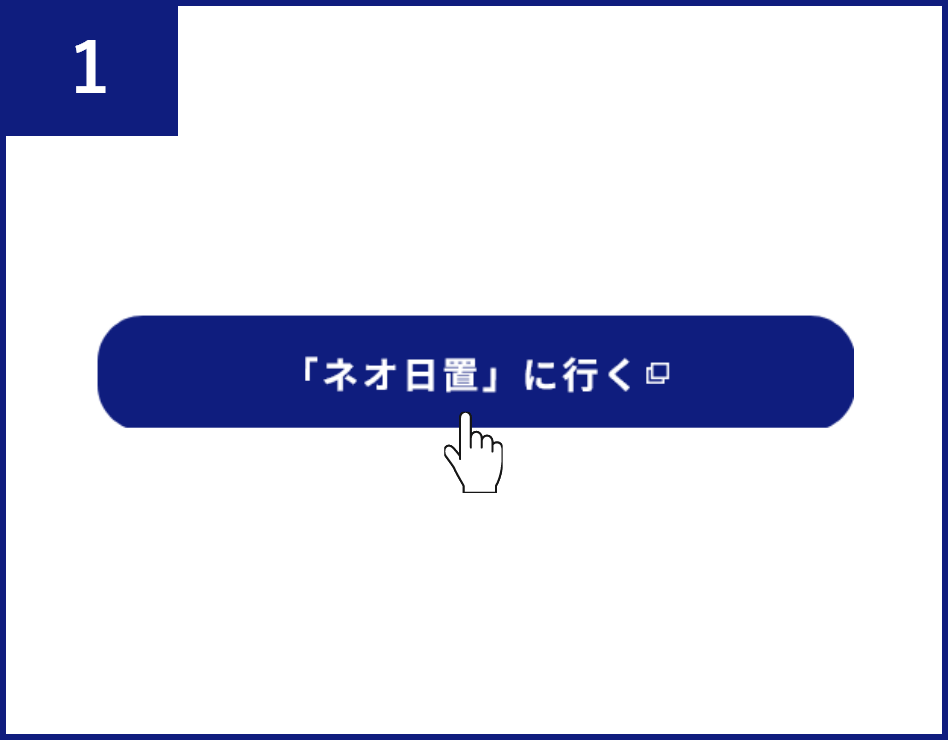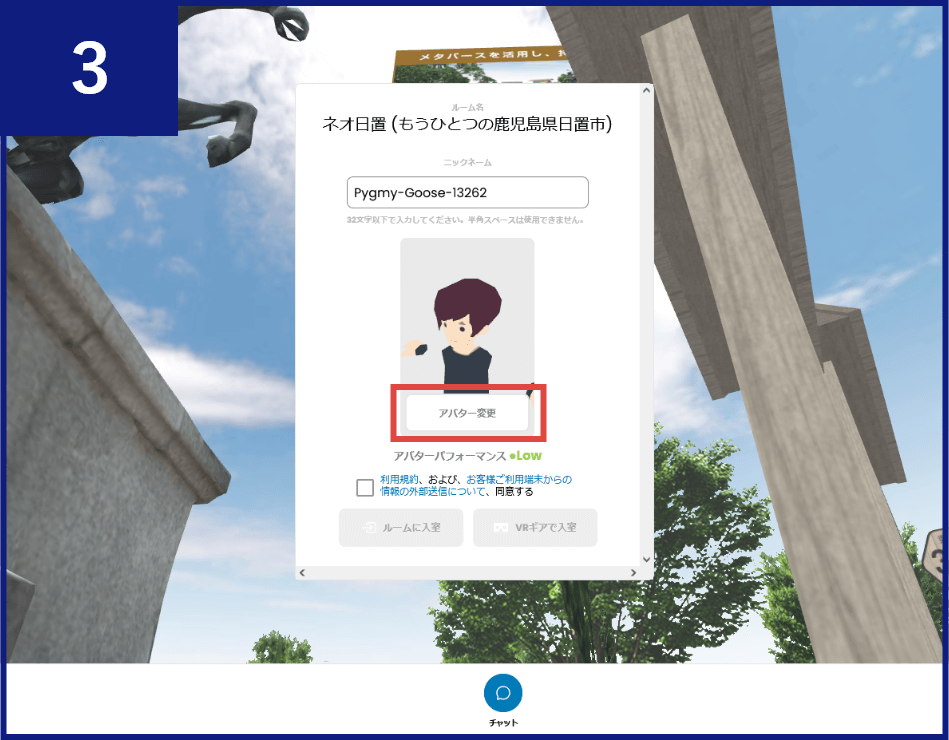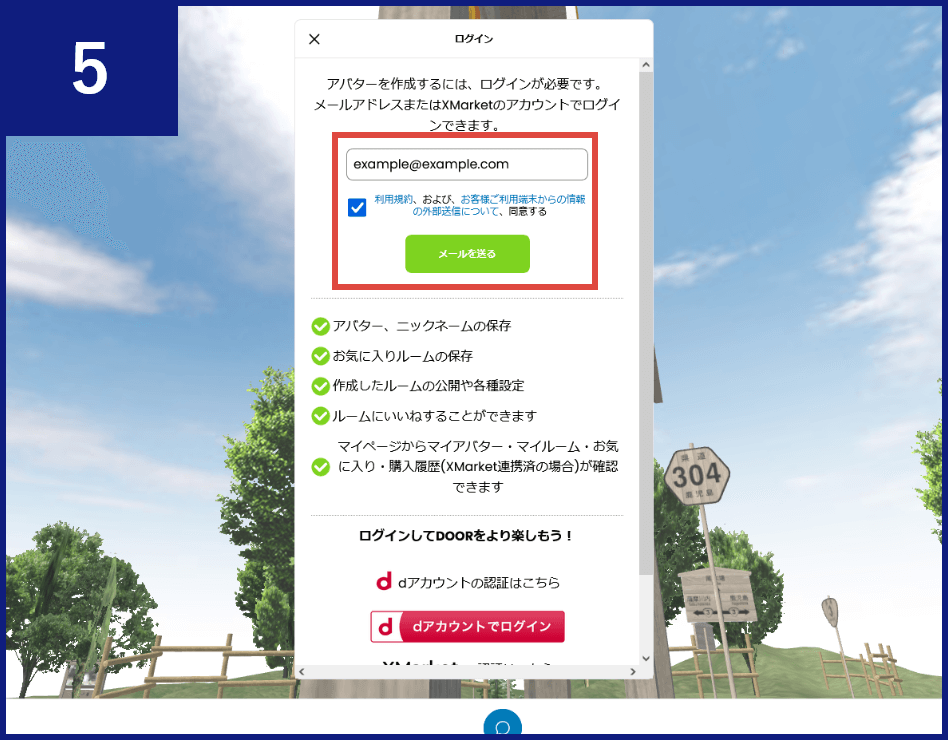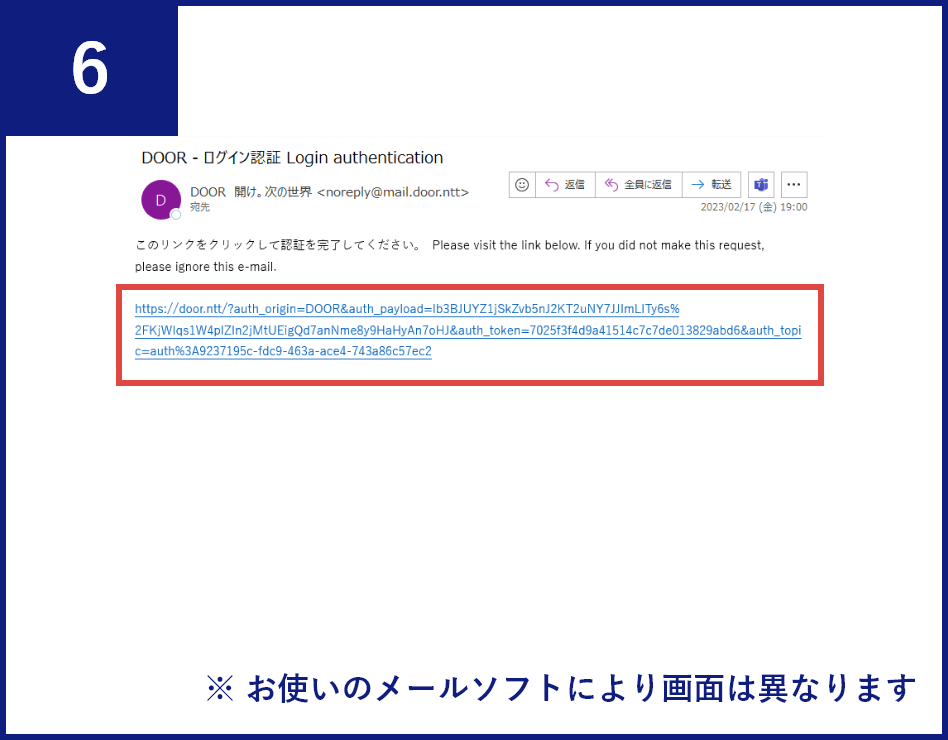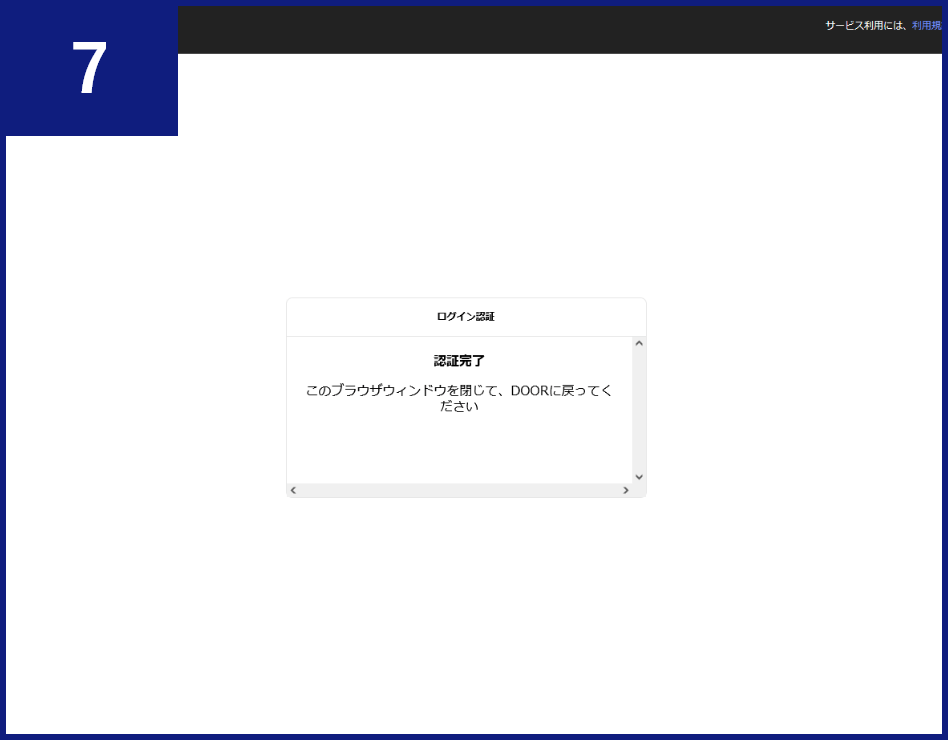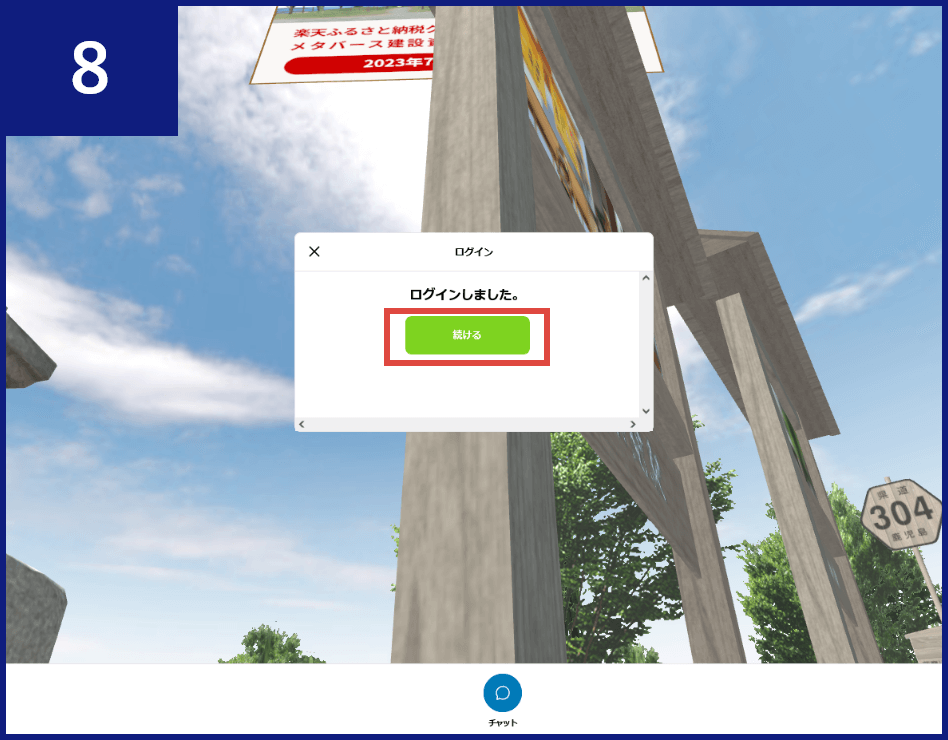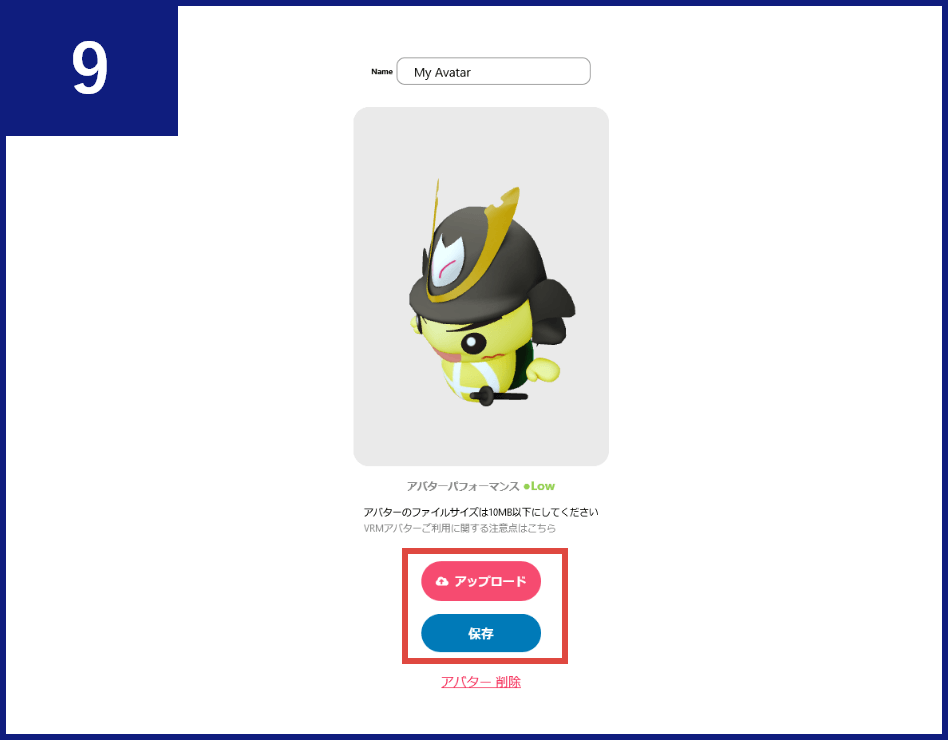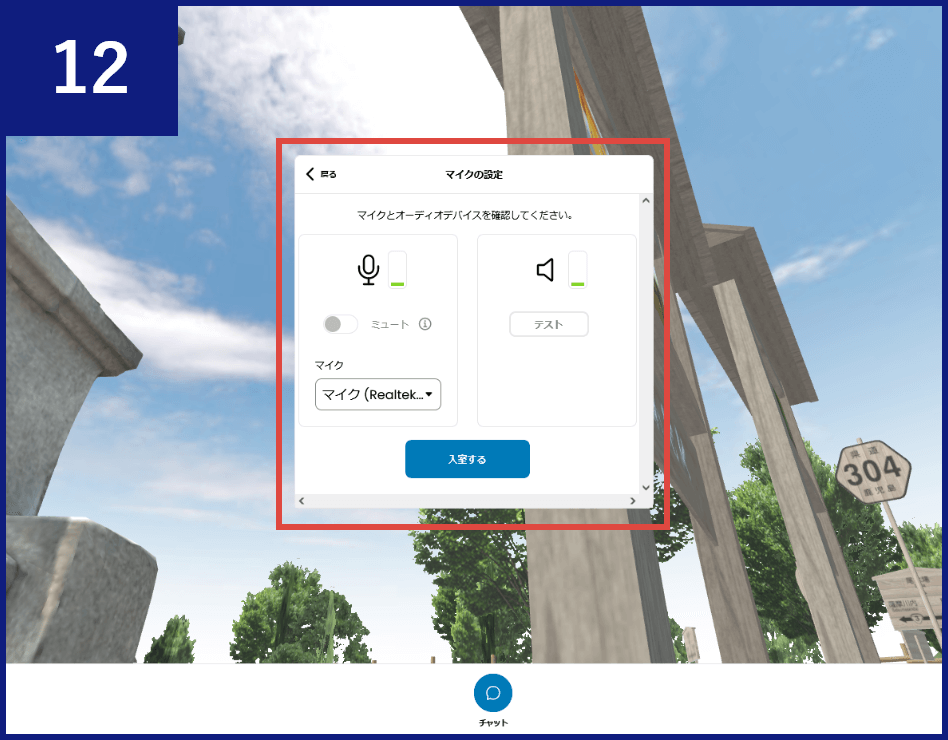楽天ふるさと納税クラウドファンディング「メタバースを活用し、持続的な地方を目指す!」にご寄附、 応援いただきありがとうございました。
株式会社NTTコノキューが提供する仮想空間プラットフォーム「DOOR」で使用できる日置市イメージキャラクター「ひお吉くん」のオリジナルアバターを希望者全員にプレゼントします。
ご希望の方は、利用規約を確認・同意の上、ダウンロードください。
※ 利用規約についてはこちらをご覧ください。
「ひお吉くん」アバターの使い方について
-

「ネオ日置」の入室ページに行く
下記の【「ネオ日置」に行く】ボタンを押して、「ネオ日置」の入室ページに行きます。
-

「ネオ日置」に入室する
次のような画面が表示されるので、ページ上部のメインルームのURL、もしくは下部に並ぶいずれかのコピールームのボタンを押し、「ネオ日置」に入室します。
-

【アバター変更】を押す
ルーム名「ネオ日置(もうひとつの鹿児島県日置市)」画面が表示されるので、【アバター変更】ボタンを押します。
-

【アバターの作成】を押す
次のような画面が表示されるので、画面左上の【アバターの作成】を押します。
-

メールアドレスを入力し、メールを送る
「ログイン」画面が表示されるので、入力欄に自分のメールアドレスを入力し、利用規約等に同意するにチェックして、【メールを送る】ボタンを押します。
-

受信メール内のリンクを押す
DOORから「DOOR – ログイン認証 Login authentication」という件名のメールが送られてくるので、そのメール内のリンクを押します。
-

「認証完了」画面を閉じ、最初の画面に戻る
「認証完了」画面が表示されるので、その画面は閉じ、【5】の画面に戻ります。
-

【続ける】ボタンを押す
【5】の画面に戻ると、「ログインしました。」と表示されているので、【続ける】ボタンを押します。
-

「ひお吉くん」アバターをアップロード
次のような画面が表示されるので、【アップロード】ボタンを押し、「ひお吉くん」アバターをアップロードし、【保存】ボタンを押します。
-

「ひお吉くん」アバターを選択
「ひお吉くん」アバターが表示されるので、「ひお吉くん」アバターを選択します。
-

「ニックネーム」を入力する
次のような画面が表示されるので、「ニックネーム」を入力し、【ルームに入室】ボタンを押します。
※ ニックネームは第3者が見た時に、自分のアバターの上に表示されます。
-

マイクの設定をして、入室する
「マイクの設定」画面が表示されるので、マイクとスピーカーの設定をし、【入室する】ボタンを押します。
※「door.nttが次の許可を求めています」などのマイク使用の許可を求める確認が出た場合は、【許可する】を押します。
-

入室完了
次のような画面が表示されれば入室完了です。
※ 「ひお吉くん」アバターの使い方・操作方法についての資料が必要な方は、次よりダウンロードしてお使いください。
「ひお吉くん」アバターの使い方・操作方法について
「ひお吉くん」アバターの操作方法について
-
スマートフォンの場合
- アバターの移動
-
画面左下のジョイスティックで移動できます。
- 周囲を見回す
-
画面をスワイプして向きを変更できます。
-
パソコンの場合
- アバターの移動
-
キーボードの「↑」「→」「↓」「←」で移動できます。
- 周囲を見回す
-
マウスで左クリックしながらドラッグして向きを変更できます。
※ その他、詳しい操作方法については「DOOR」の次のページをご参照ください。
基本の操作 | DOOR
※ 「ひお吉くん」アバターの使い方・操作方法についての資料が必要な方は、次よりダウンロードしてお使いください。
「ひお吉くん」アバターの使い方・操作方法について